教材を作成する
授業ノートを作成する前に、まず授業ノートの元となる教材を作成します。
 白紙から作成する
白紙から作成する
 PDFや他のアプリで作成した資料をインポートして作成する
PDFや他のアプリで作成した資料をインポートして作成する
 既存の授業ノートを利用して作成する
既存の授業ノートを利用して作成する
*授業ノートの元となる教材(*.atdoc)は、ここで紹介している方法のほか、通常のノートと同じ方法でも作成できます。
*Webブラウザで、PDFやイメージからそのままノートを作成することもできます。
学習ページの種類の指定
授業ノートでは、学習ページの種類を変えることで、いろいろな学習形態に対応できます。
生徒が操作する内容の準備
ふせんや写真など、先生が用意しておき、授業中に生徒に操作してもらうものは、授業ノートを作成したあとに学習レイヤーに移動する必要があります。
授業ノートを作成する前に用意したものは、そのままでは、教材レイヤーに含まれることになり、生徒が操作できません。
白紙から作成する
ノート一覧画面で をタップして、用紙を選んで作成できます。
をタップして、用紙を選んで作成できます。
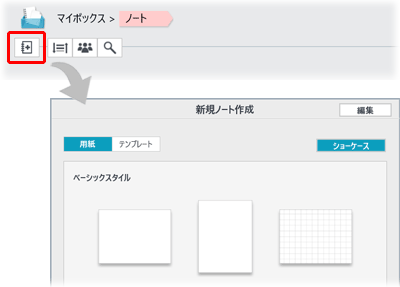
ペンを使って自由に文字や図を書いたり、 から写真やアイテムを追加したりして、教材を作成します。
から写真やアイテムを追加したりして、教材を作成します。
PDFや他のアプリで作成した資料をインポートして作成する
PDFや、Word・Excel・PowerPointなどのMicrosoft Office製品のデータを、ノートの背景に読み込んで作成できます。
既存の授業ノートを利用して作成する
授業ノートの表示内容をそのまま再利用できます。
- ノートの元にする授業ノートを開きます。
- ノート編集画面で
 > 「ノート」>「授業ノートの内容からノートを作成」をタップします。
> 「ノート」>「授業ノートの内容からノートを作成」をタップします。
開いている授業ノートが、同じ名前のMetaMoJi Note形式のノートとしてコピーされ、開きます。
*授業ノートが更新されているときは、受信していないデータがあることを知らせるメッセージが表示されるので、すべてのページを最新にしてから作成します。
- 先生は、授業ノートから、直接、別の授業ノートを作成することもできます。
 >「ノート」>「授業ノートの内容から授業ノートを作成」をタップして、授業ノートの作成を進めます。
>「ノート」>「授業ノートの内容から授業ノートを作成」をタップして、授業ノートの作成を進めます。
新しい授業ノートには、教材レイヤーの内容だけが反映されます。
![]() をタップして、用紙を選んで作成できます。
をタップして、用紙を選んで作成できます。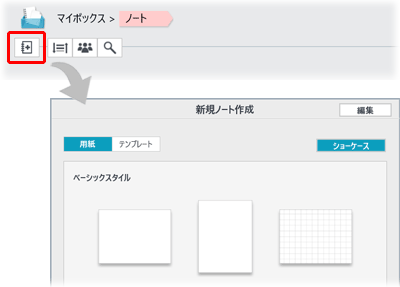
![]() から写真やアイテムを追加したりして、教材を作成します。
から写真やアイテムを追加したりして、教材を作成します。
 > 「ノート」>「授業ノートの内容からノートを作成」をタップします。
> 「ノート」>「授業ノートの内容からノートを作成」をタップします。 白紙から作成する
白紙から作成する